PPT图片的【顺序设置】是非常重要的!它可以直接影响到:演示效果的效果和逻辑,但是很多新手朋友 , 却不会设置!其实很简单,仅需3秒搞定!

文章插图
PPT图片顺序怎么设置
普通模式:设置顺序首先,打开1个PPT文档,图片左侧的【编号】 , 就是播放顺序!
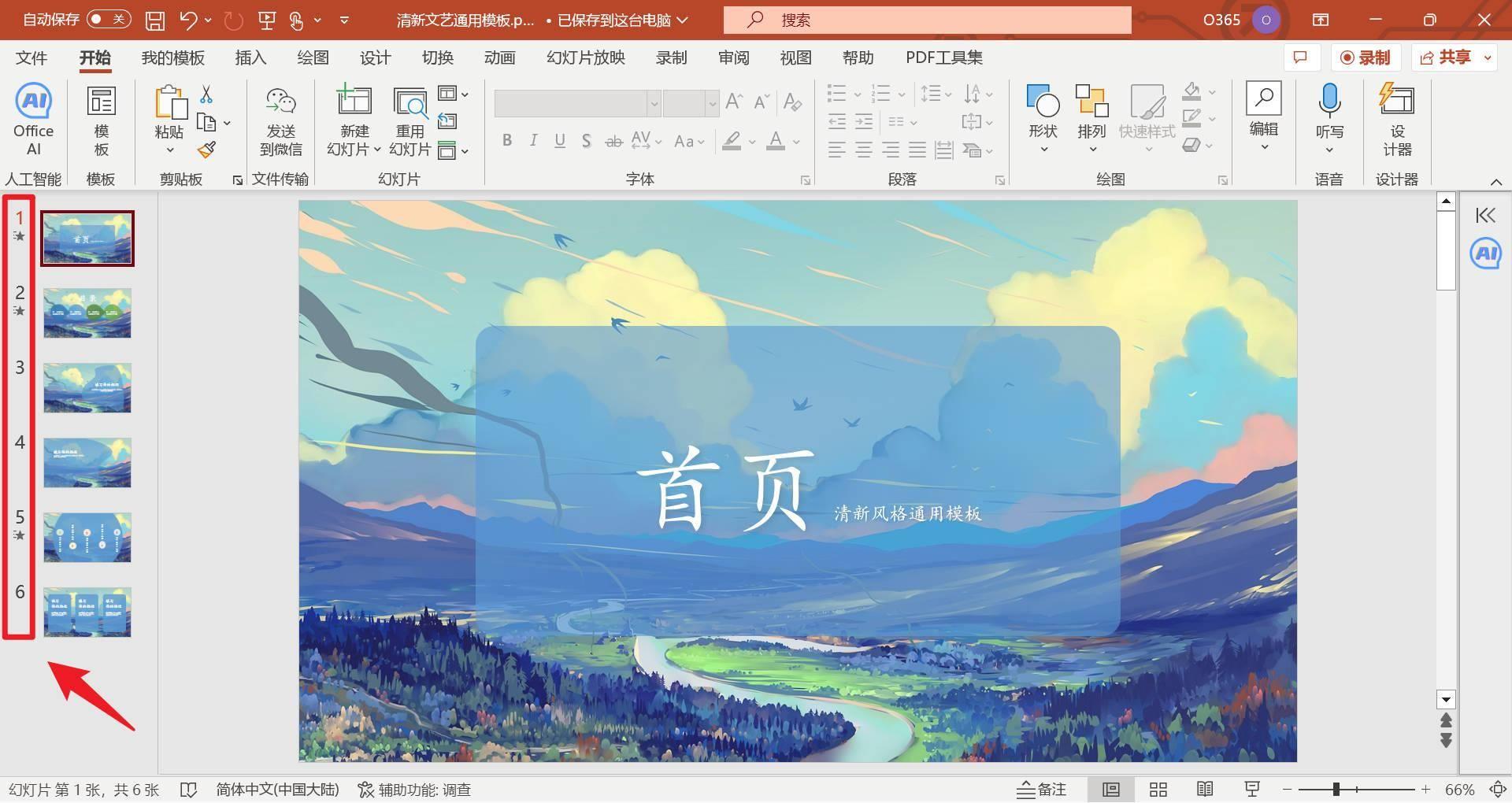
文章插图
PPT图片顺序怎么设置
如果想把第1张图片,顺序设置成:第2页;我们只需要单击图片,按住鼠标左键,并下拉就行了!
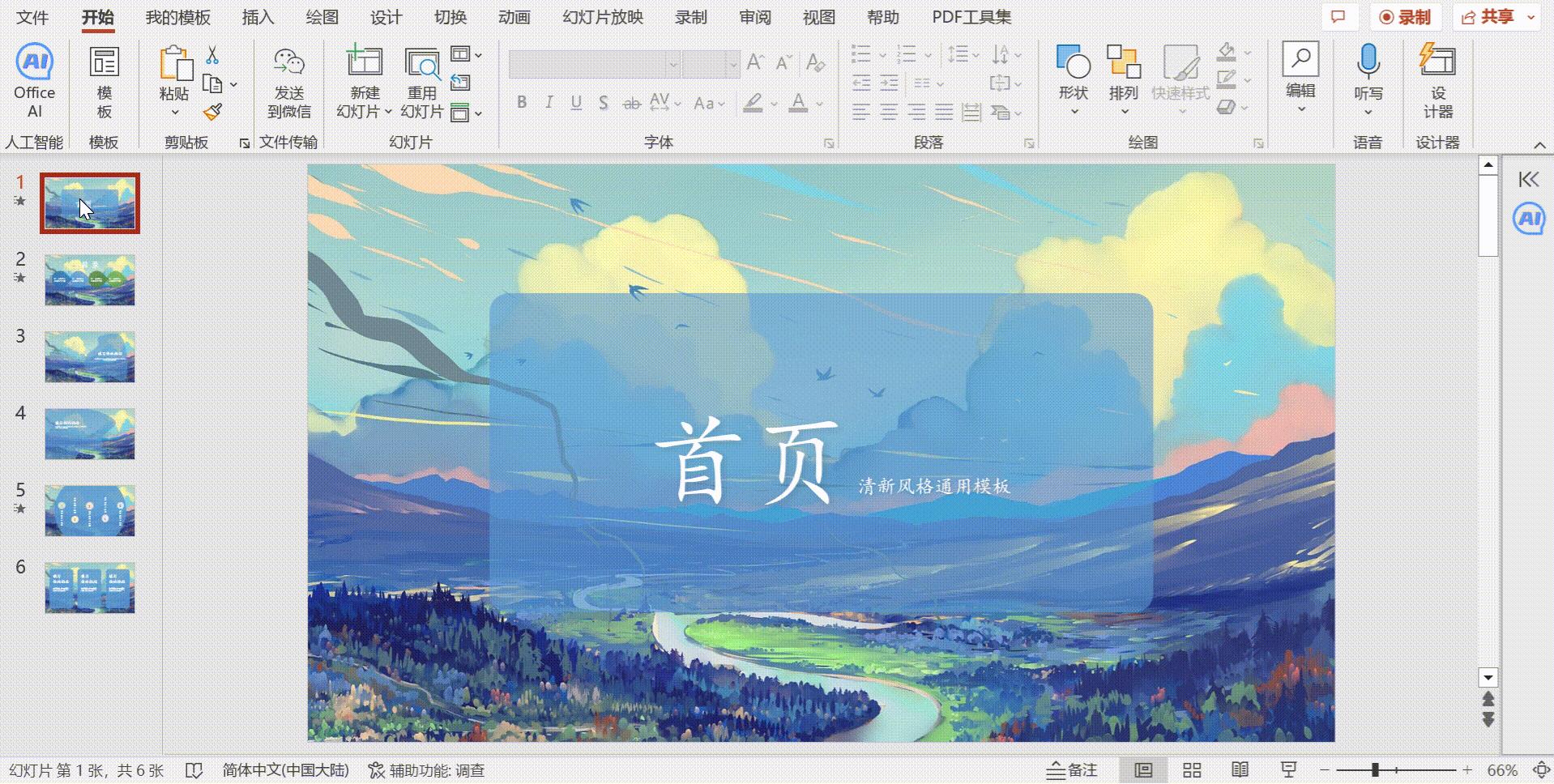
文章插图
PPT图片顺序怎么设置
我们来播放一下幻灯片:可以看到【首页】图片,已经修改到:第2页了!
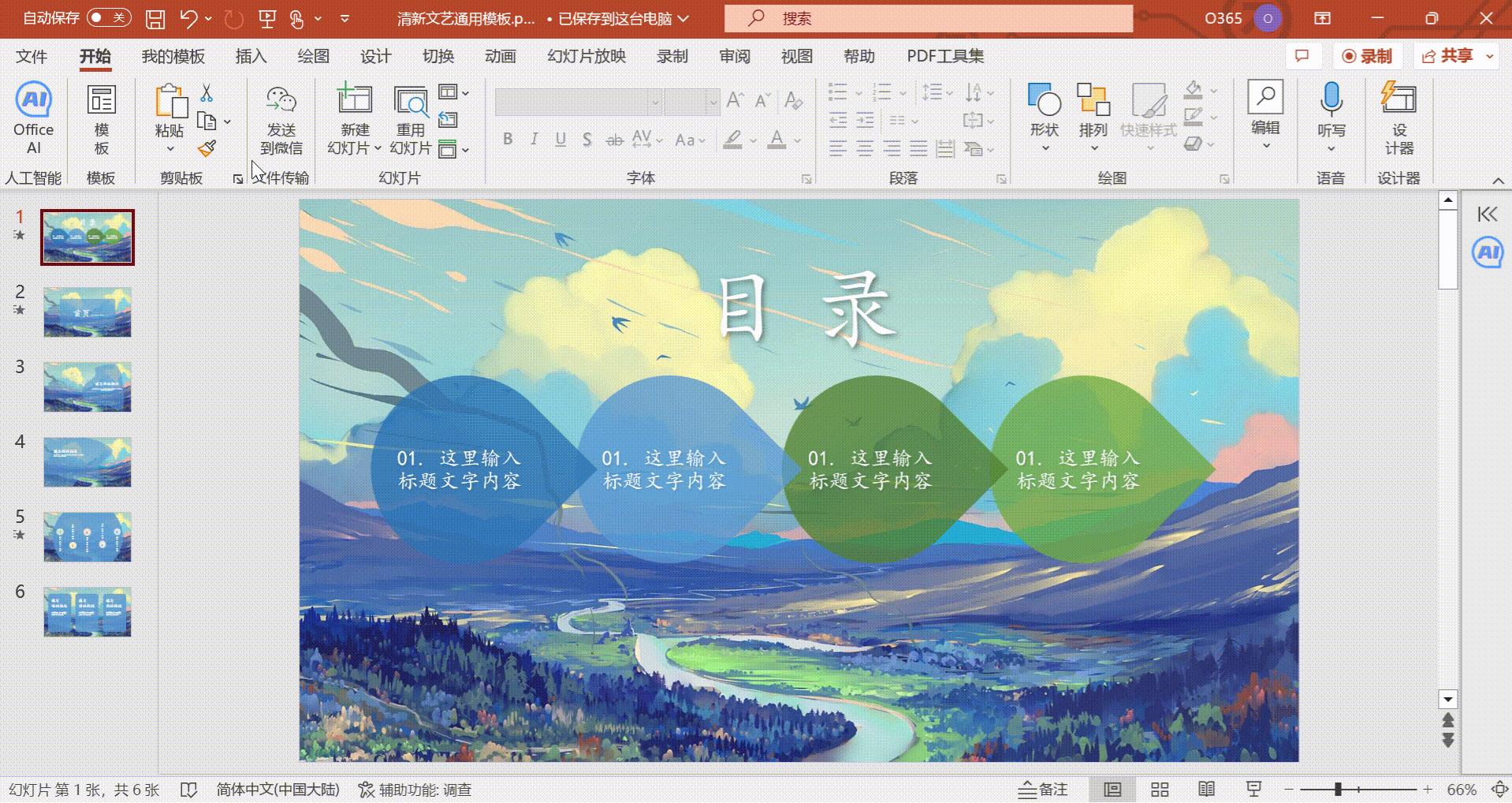
文章插图
PPT图片顺序怎么设置
幻灯片浏览模式:设置顺序小编演示的PPT:只有6页,实际工作中:PPT可能有十几页!第一种方法,就不那么方便了!我们可以切换到:【幻灯片浏览】模式,一键设置图片顺序!
单击状态栏【方框】图标,即可切换到【幻灯片浏览】模式!
所有图片 , 都显示在一个界面里,我们可以轻松将:第1张图片,拖动到最后一页!
【ppt怎么调换页面顺序,PPT图片顺序怎么设置】
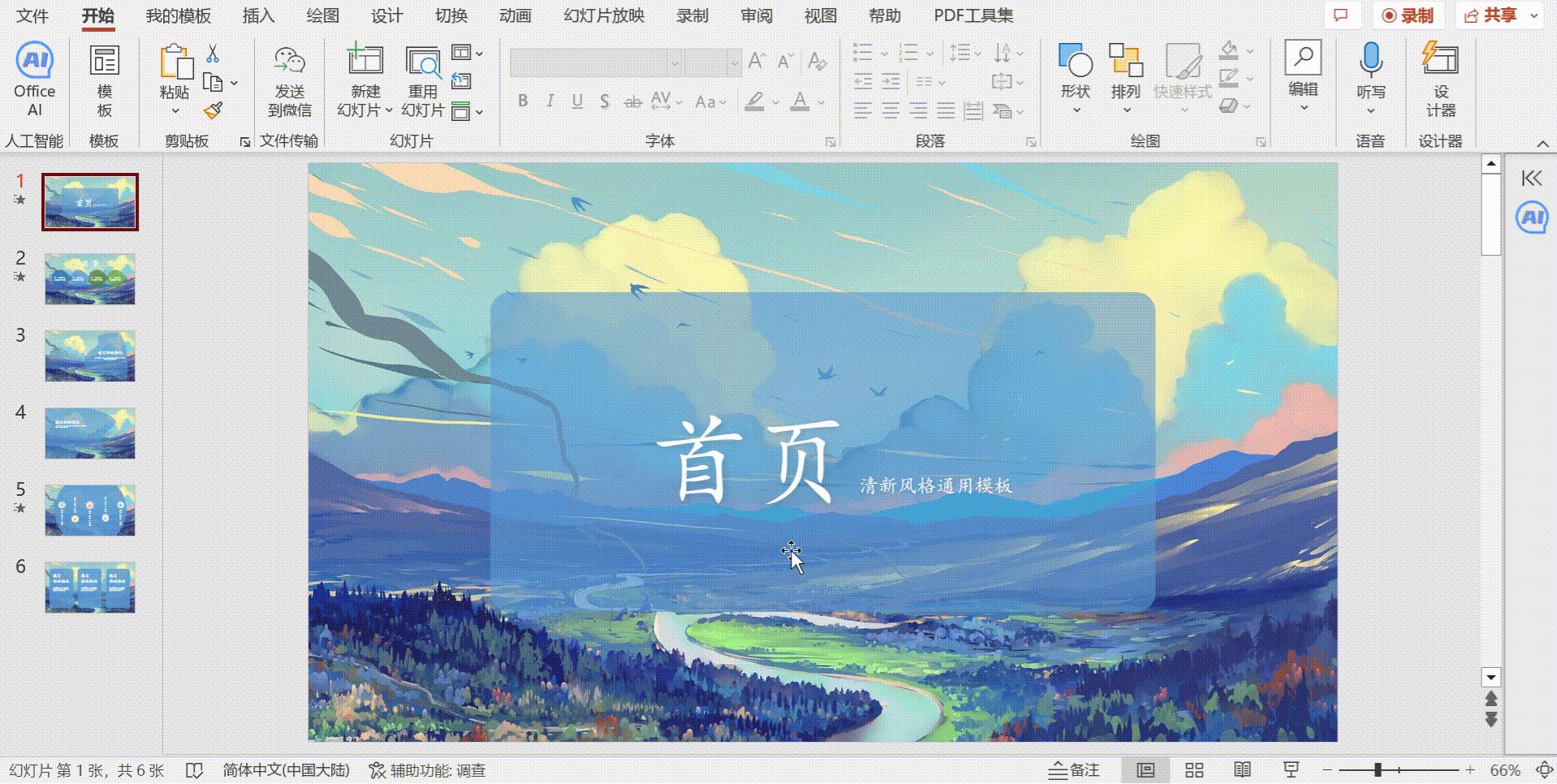
文章插图
- 空调怎么开制热效果最好,空调的热风怎么调才暖和
- 苹果手机手写输入怎么设置,iphone手机设置简体手写步骤
- 手机怎么投屏到电视机,手机投屏到电视最简单的方法
- 鼠标速度忽快忽慢怎么调节,如何解决鼠标卡顿和不流畅的问题
- excel怎么填充底色,如何给Excel表格添加边框和背景颜色
- 咖啡机怎么调水量,咖啡机水流过慢怎么办
- 鸡腿的做法简单又好吃,鸡腿怎么做好吃
- nfc功能如何开启,手机NFC应该怎么用
- 青菜烧牛肉做法大全,青菜牛肉怎么做好吃
- 足球怎么踢新手教学,怎么快速学会踢足球
